Microsoft Edge浏览器怎么设置默认全屏打开-Microsoft Edge浏览器设置默认全屏打开的方法
- 王林转载
- 2024-03-05 18:20:071889浏览
php小编柚子为您介绍如何在Microsoft Edge浏览器中设置默认全屏打开的方法。通过简单的操作,您可以轻松地将浏览器设置为默认全屏模式,提升浏览体验。本文将详细介绍具体的设置步骤,让您快速掌握技巧,享受更加便捷的浏览方式。
1、首先打开Microsoft Edge浏览器,如下图所示。

2、然后右击打开的选项中找到属性,点击进入。
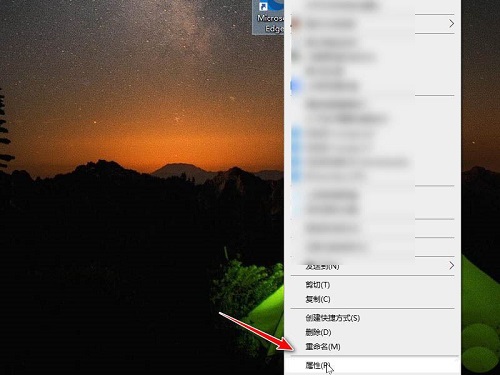
3、在弹出的窗口中找到运行方式,点击打开后面的选项。
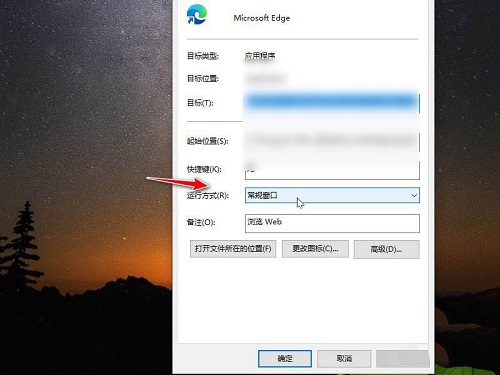
4、最后在选项中选择最大化,再点击确定并应用即可。
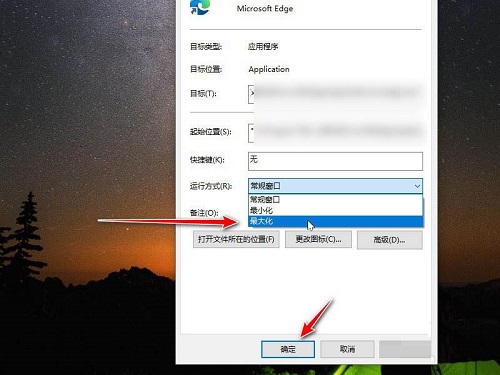
上面就是小编为大家带来的Microsoft Edge浏览器怎么设置默认全屏打开的全部内容,希望对大家能够有所帮助哦。
以上是Microsoft Edge浏览器怎么设置默认全屏打开-Microsoft Edge浏览器设置默认全屏打开的方法的详细内容。更多信息请关注PHP中文网其他相关文章!
声明:
本文转载于:pcsoft.com。如有侵权,请联系admin@php.cn删除

